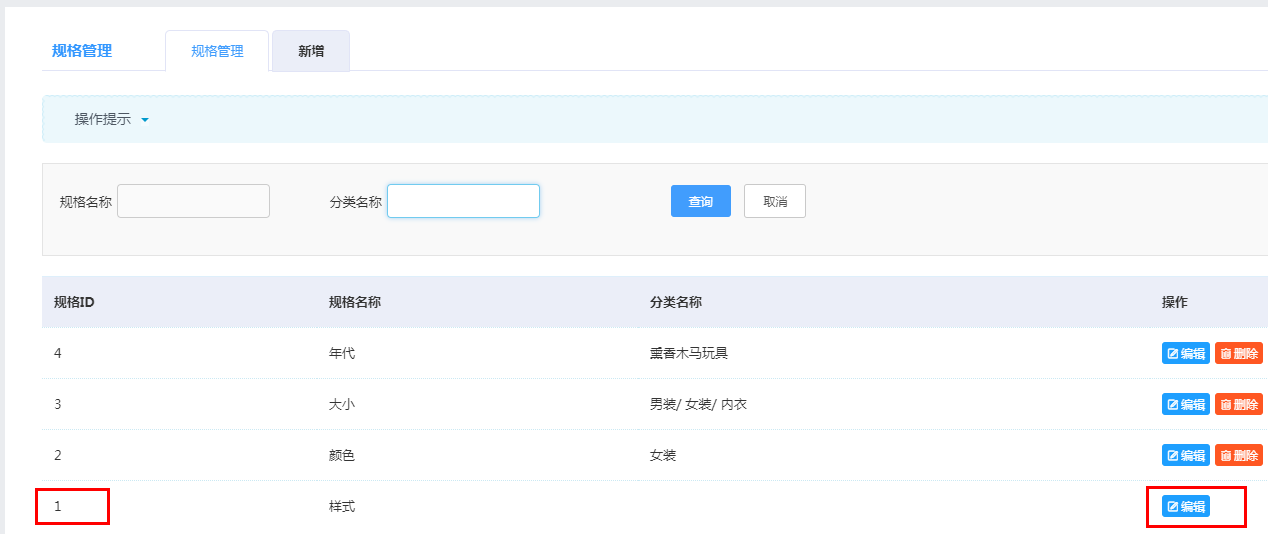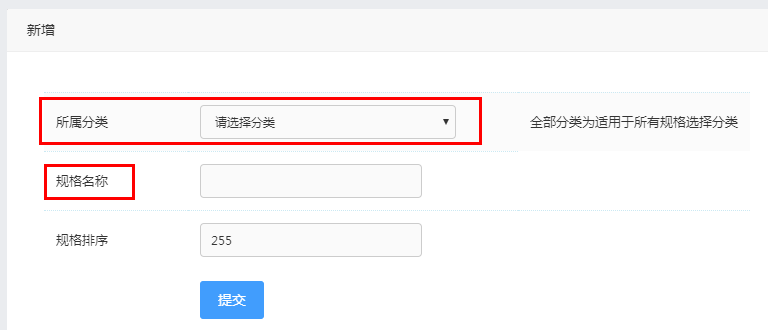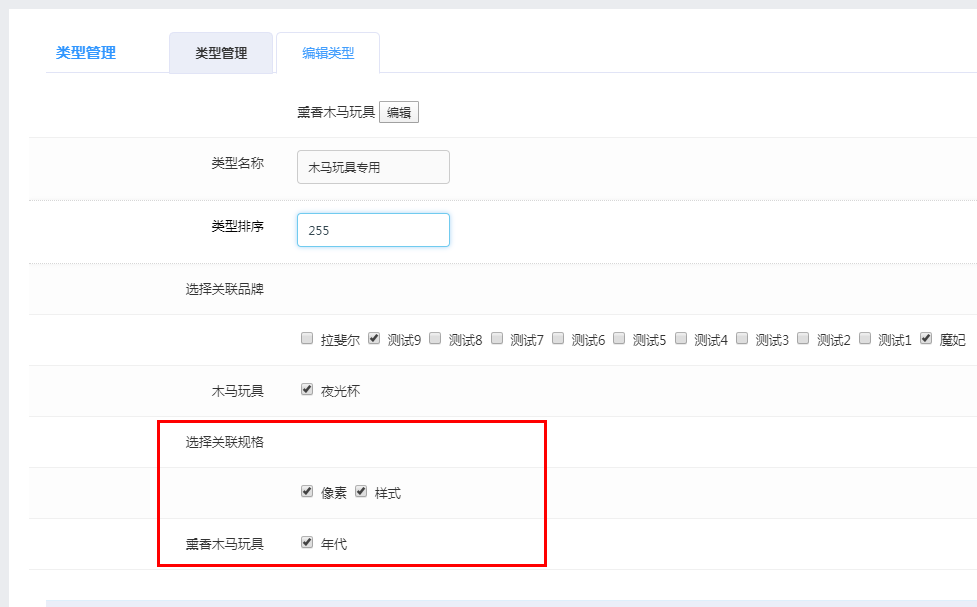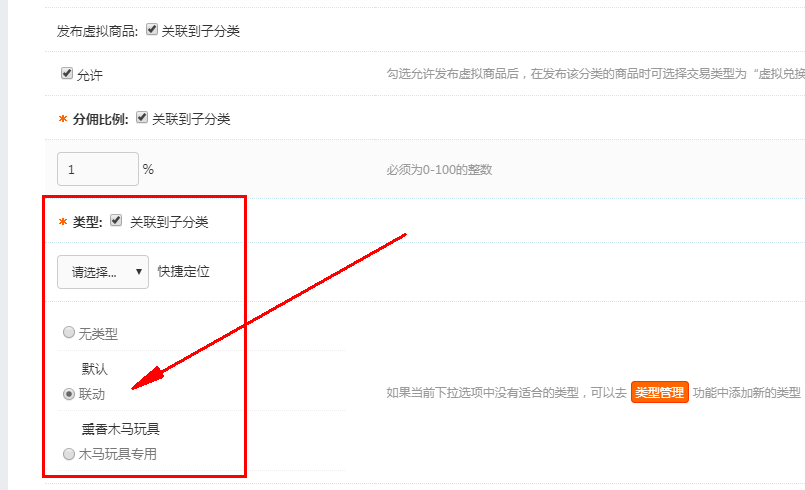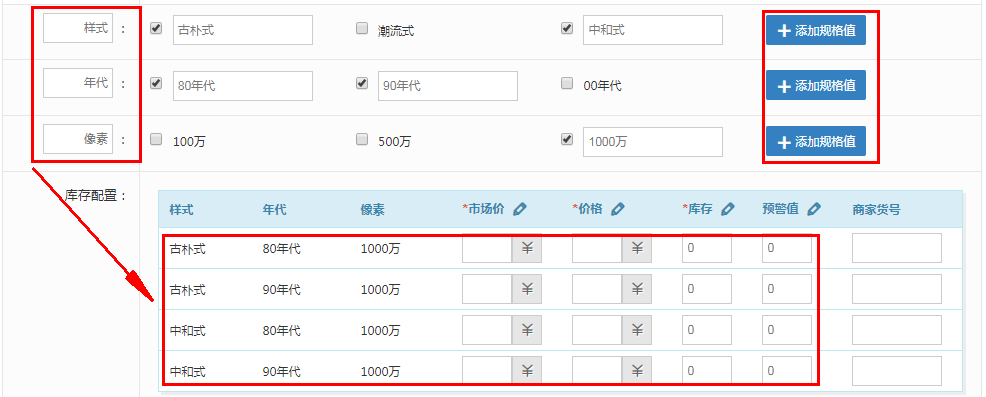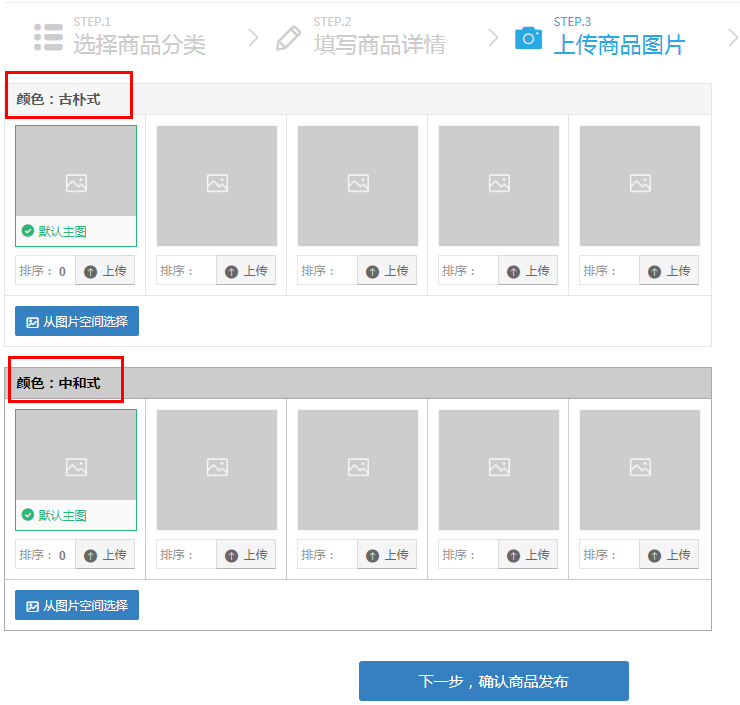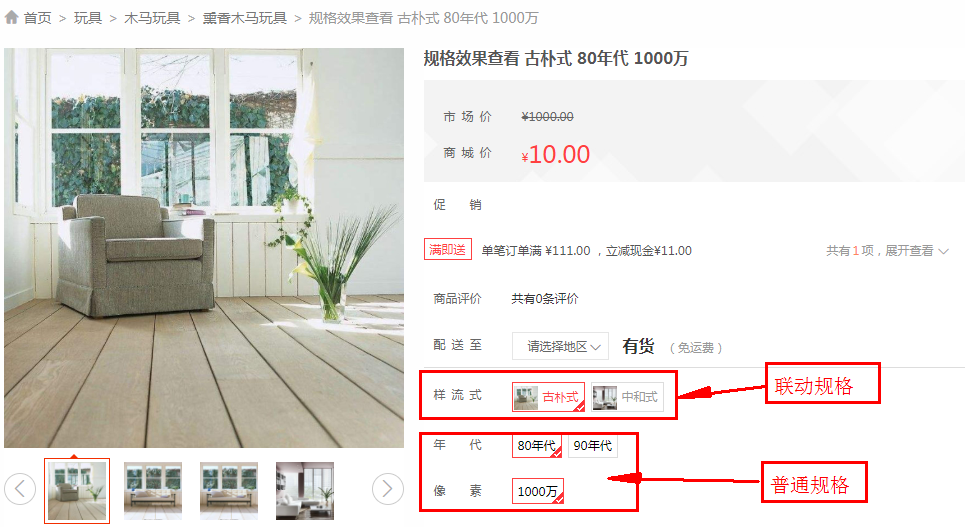规格是对应到商品发布的规格,规格值可在发布商品时添加;
ID为“1”的规格是不可删除的,只有这个规格才能设置不同规格对应的联动图片;
规格分类名称可不做设置,则此规格可以使用于所有类型;
规格使用流程:
平台在:商品-》规格管理: 添加设置规格
平台在:商品-》类型管理: 新增或编辑类型,勾选关联规格
平台在:商品-》商品分类: 新增或编辑分类,勾选绑定类型
平台在:商品-》发布商品: 勾选和设置规格值,并上传联动规格主图
会员在:网站-》商品详情: 查看规格商品效果
◆规格列表显示平台设置的所有规格,及查看规格详情信息
◆管理员可新增、编辑、删除规格
1.列表显示平台设置的所有规格,可查看:规格ID,规格名称,规格分类名称;可对规格进行编辑删除操作
1.所属分类:可设置具体细分类,也可“不设置”或选“全部分类”默认适用于所有规格选择分类
2.规格名称:必选设置,按所需设置
3.规格排序:排序值范围0-255,越小越靠前
提示:规格效果有两种方式
◆普通规格效果:在发布商品的时候,不对联动规格进行勾选即可
◆联动规格效果:只要在发布商品时勾选了ID为“1”联动规格,那么这个商品就属于联动规格商品
前台效果如下图:
联动规格-图一 普通规格-图二
第一步:网站后台-》商品-》规格管理
1.首先我们在规格管理列表,可以看到我们新增的许多规格,每个规格前方都有一个规格ID,我们发现规格ID为“1”的规格只可编辑,是不可删除的;因为规格ID为“1”的是联动规格
如下图所示:
2.我们点击编辑ID为“1”的规格,将所属分类:“不进行设置”或者选择“全部分类”,那么这个ID为“1”的规格可以关联所有类型
提示:其它ID规格如果将所属分类:“不进行设置”或者选择“全部分类”一样可以关联所有类型
如下图所示:
第二步、网站后台-》商品-》类型管理
重要提示:在新增编辑类型时,所属分类:可具体选择到某个分类,或不选择分类,都不受影响
1.我们新增一个类型,在新增、编辑页面,“选择关联规格”勾选我们在:商品-》规格管理处新增设置的规格
如下图所示:
第三步、网站后台-》商品-》商品分类
重要提示:
◆类型关联到子分类,默认不可取消,如需要子分类与上级分类拥有不同的类型,需要在子分类设置所属关联类型
◆一个新增的类型中,可以储存:规格信息,品牌信息,属性信息
1.在商品分类列表,点击编辑分类,在“类型”勾选处,勾选我们需要的类型进行绑定关联
如下图所示:
第四步、平台后台-》商品-》商品发布
提示:
1.在商品发布页面,商品基本信息填写处,我们就可以看到在:商品-》商品规格 处设置的规格值
2.在商品基本信息页面我们可以:修改规格名称、勾选规格值,添加规格值,
如下图所示:
3.填写完商品基本信息页面后,点下一步上传商品图片,我们可以看到需要上传两组图片;因为平台设置了联动规格(即ID为“1”的规格),并在发布商品时勾选了联动规格值
如下图所示:
4.上传完成商品图片,点击下一步确认发布商品,然后在网站前端我们可以查看效果
如下图所示:
QQ:858761000
联系电话:15364080101(微信同号)
Copyright@2010-至今 长沙德尚网络科技有限公司 版权所有
湘ICP备14007737号-2